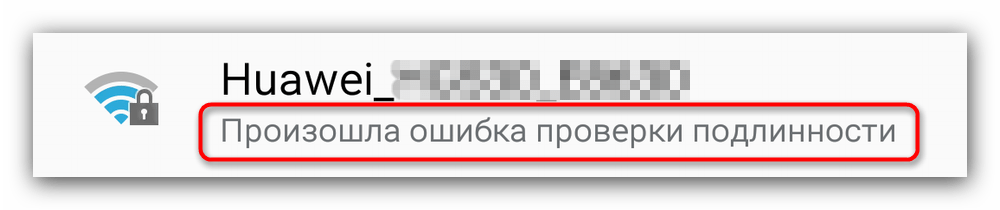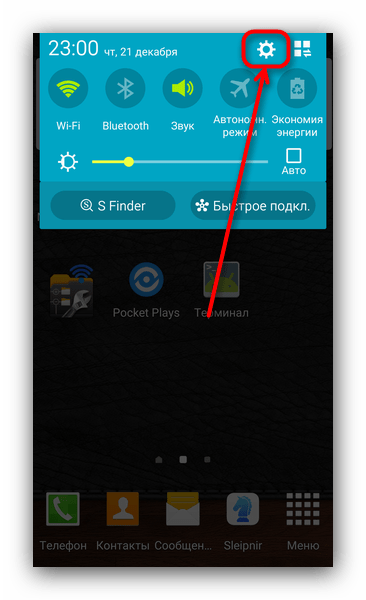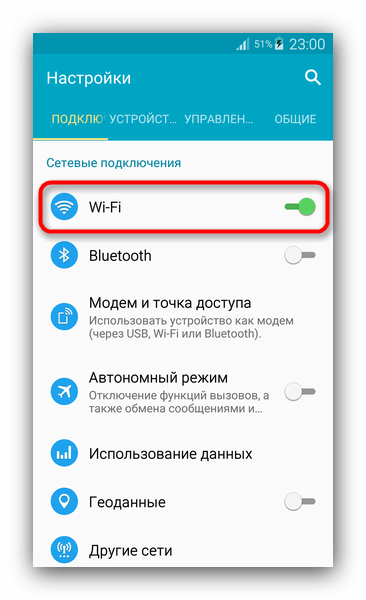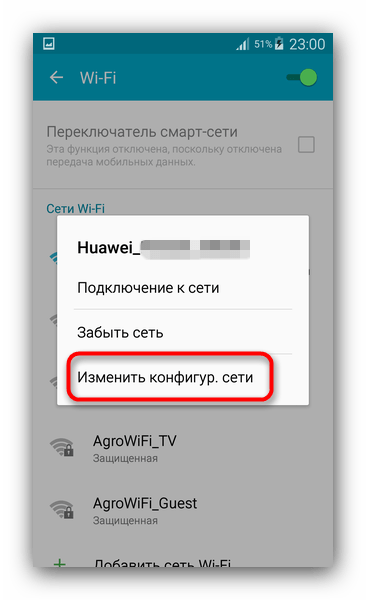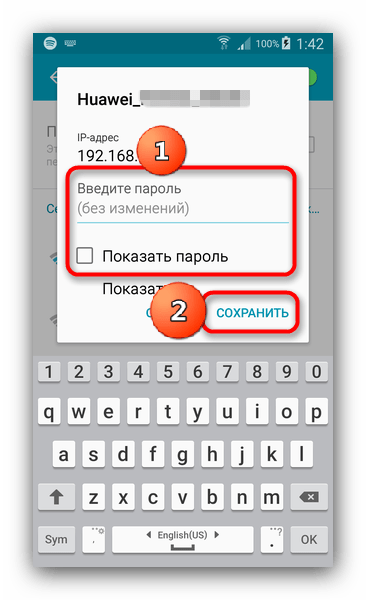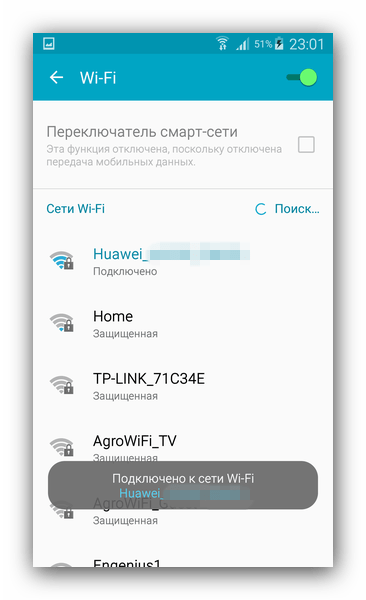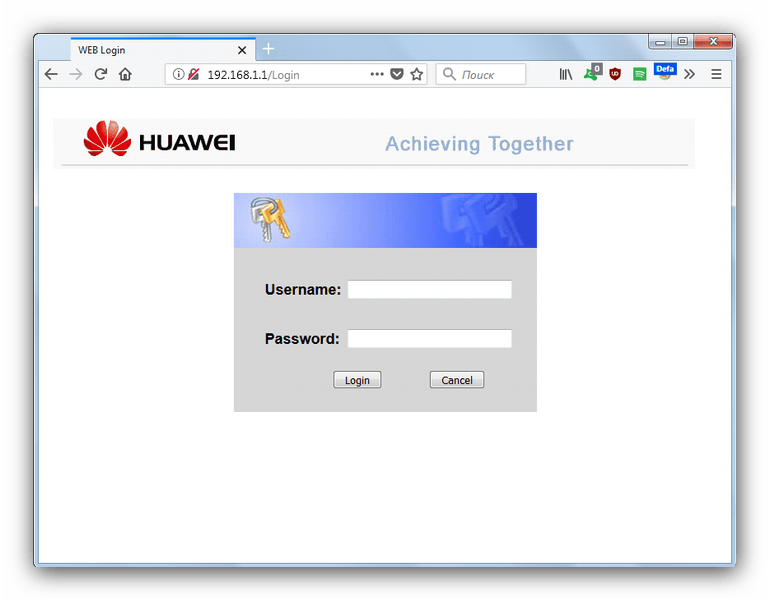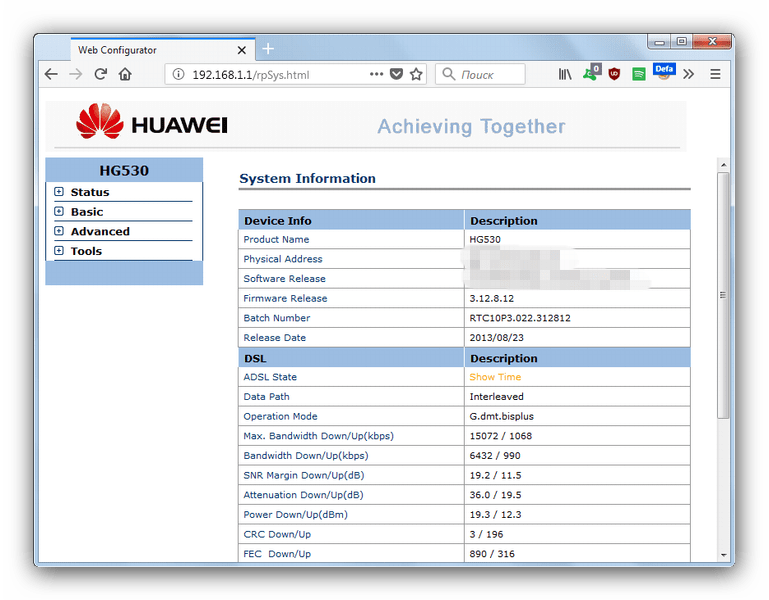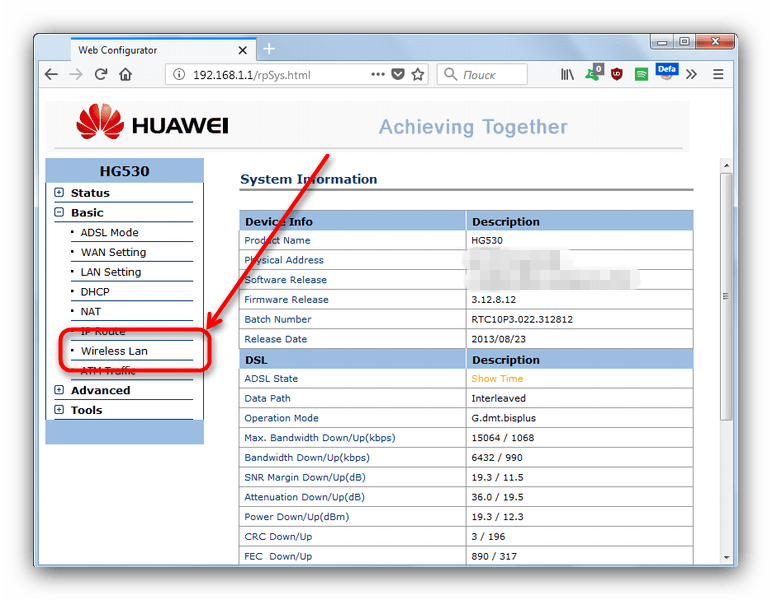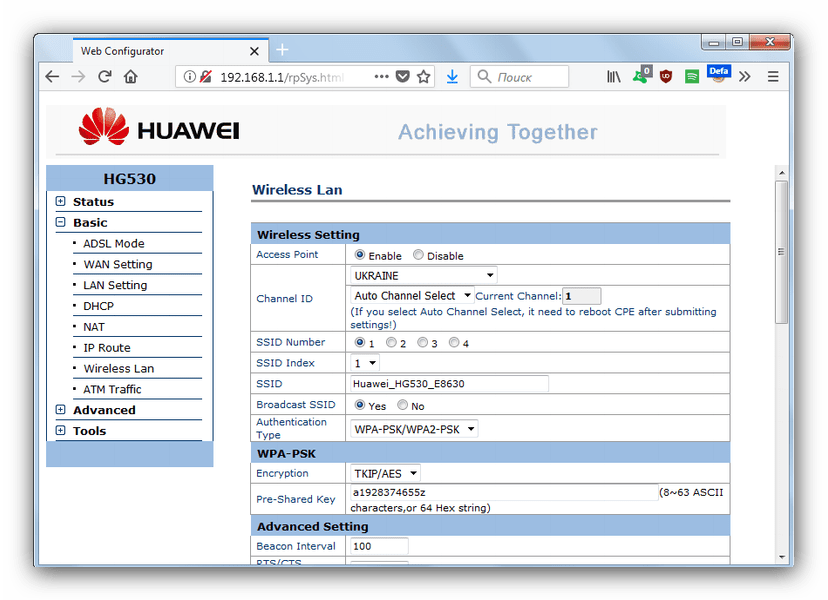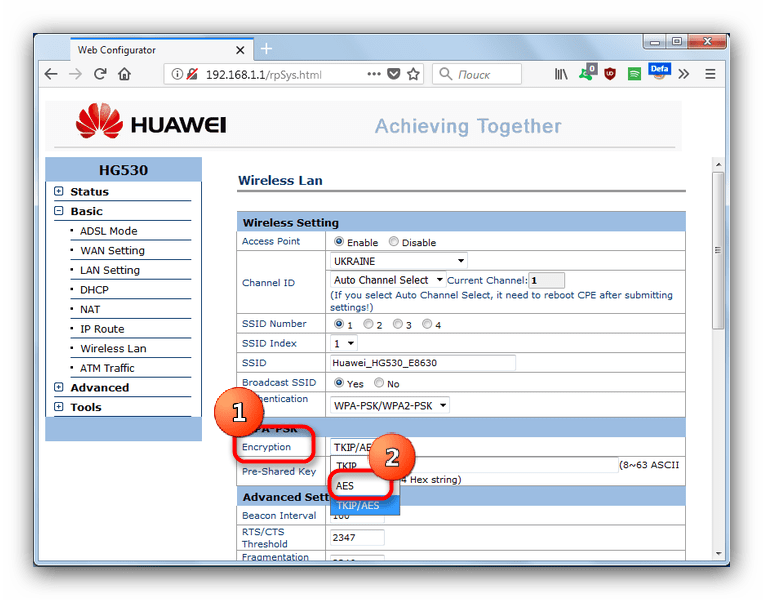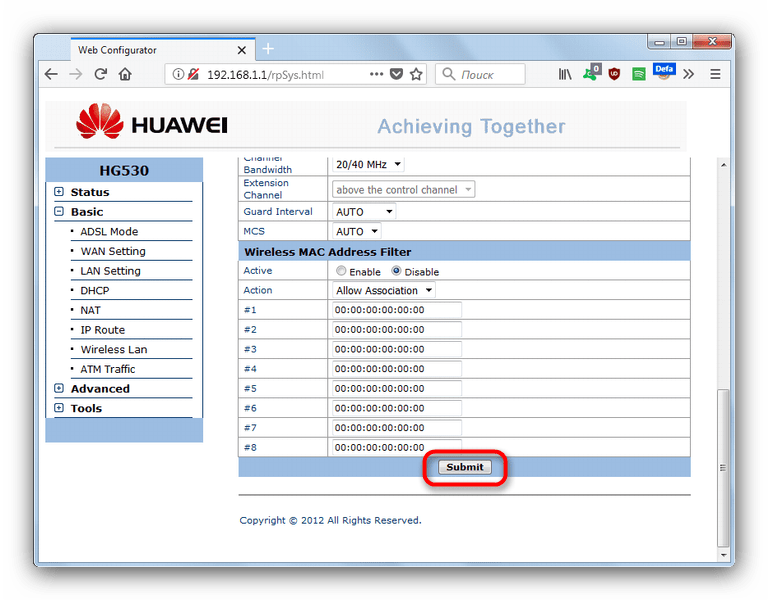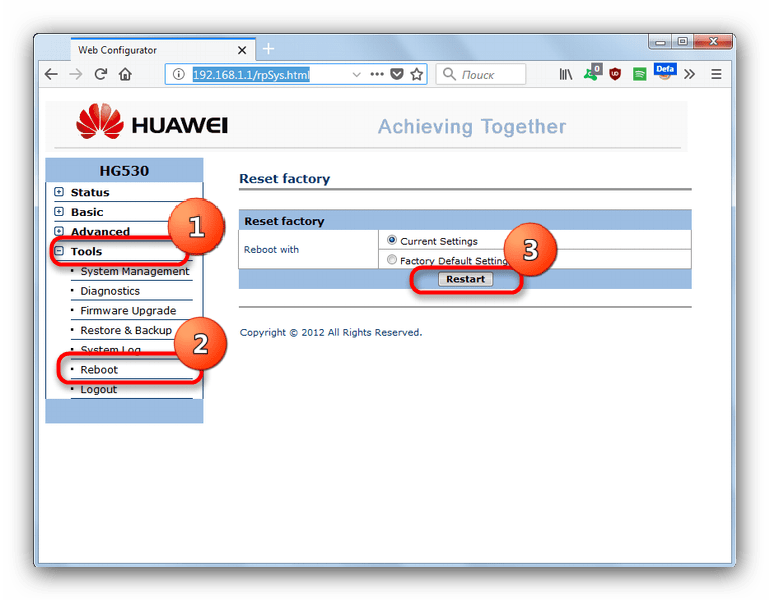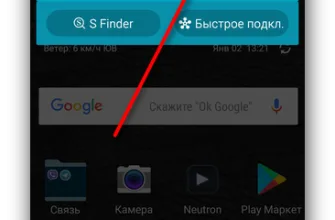В настоящее время трудно найти пользователей, которые не слышали о беспроводном интернете стандарта Wi-Fi или не использовали его. Это основной способ подключения к Интернету для мобильных устройств. Тем не менее, иногда возникает ситуация, когда телефон или планшет на Android не могут подключиться к домашнему роутеру или другому беспроводному доступу. Сегодня мы постараемся выяснить, с чем это связано, и как можно устранить данную проблему.
Причины проблем с подключением к Wi-Fi и способы их решения
Такое поведение не является обычным и чаще всего вызвано программными сбоями: неправильными настройками устройства (телефона или планшета) или самого роутера, а также проблемами с прошивкой. Бывает и аппаратная несовместимость – к сожалению, такое тоже случается. Рассмотрим всё по порядку.
Причина 1: Неправильно введенный пароль от сети
Наиболее распространенная причина проблем с Wi-Fi, возникающая из-за элементарной невнимательности. Обычно устройства на Android уведомляют о том, что не могут подключиться к сети, если пароль введен неверно. Это выглядит следующим образом.
Если вы видите подобное сообщение, следуйте следующему алгоритму действий.
- Откройте «Настройки» любым доступным способом – например, через кнопку в строке состояния.
- Ищите настройки подключения, и в них пункт Wi-Fi (как правило, он располагается первым, так что не заметить его невозможно).
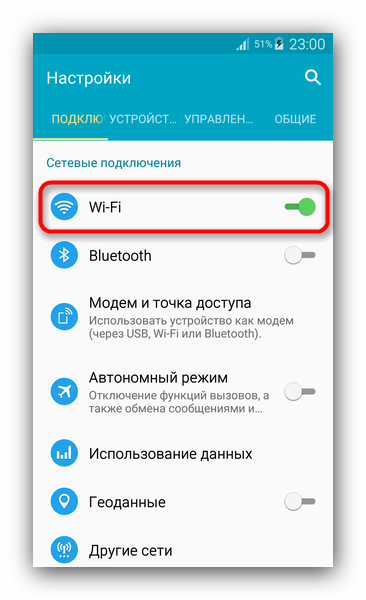
Нажмите на него 1 раз. - Отобразится список доступных сетей. Найдите нужную и сделайте по ней долгий тап. Появится всплывающее окно.
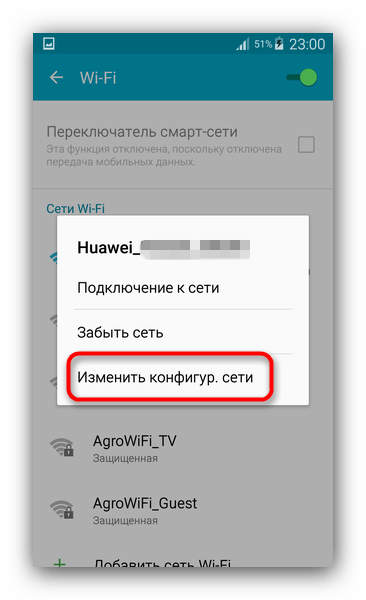
В этом окне выберите пункт «Изменить конфигурацию сети». - Выберите опцию, где система позволит вам изменить пароль. Новейшие версии Android позволяют не вводить его вслепую – просто отметьте пункт «Показать пароль».
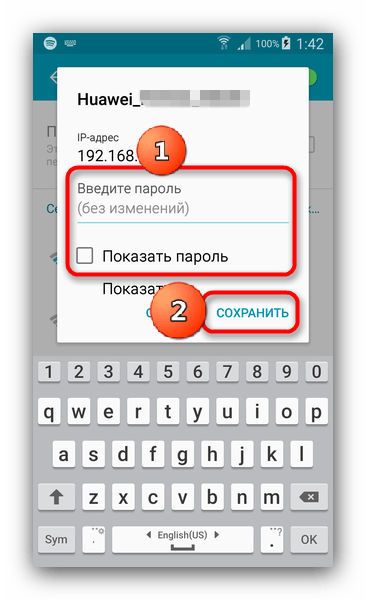
Введите корректный пароль и нажмите «Сохранить». - После выполнения этих действий устройство должно успешно определить сеть и подключиться к ней.
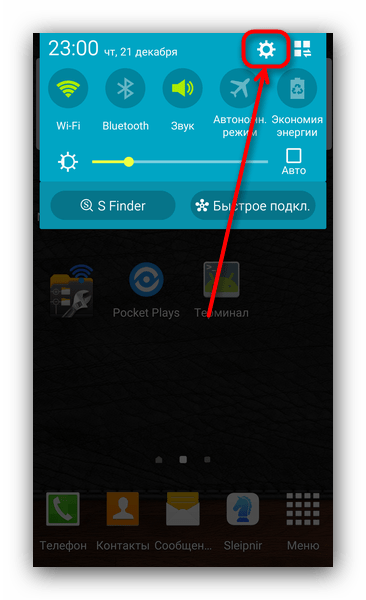
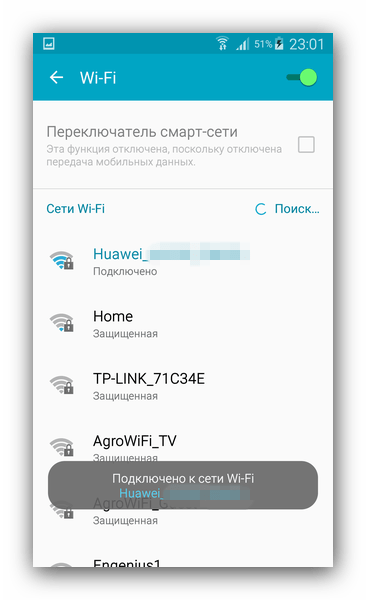
Если проблема сохраняется, переходите к следующим пунктам.
Причина 2: Неправильные настройки типа защиты в роутере
Это также довольно распространенная причина сбоев в связи с Wi-Fi. Особенно это касается старых маршрутизаторов, которые могут не поддерживать некоторые типы защищенных соединений. Устранить эту проблему можно следующим образом.
- Откройте руководство пользователя маршрутизатора, чтобы найти адрес для входа в управляющий веб-интерфейс. Если руководства нет, обычно на самом роутере есть наклейка с указанным адресом. Он чаще всего состоит из цифр и может выглядеть, например, так:
192.168.*.*
Вместо символов «*» будут цифры от 1 до 9. - Запустите любой браузер и введите в адресной строке полученный адрес. Должна загрузиться страница, похожая на эту.
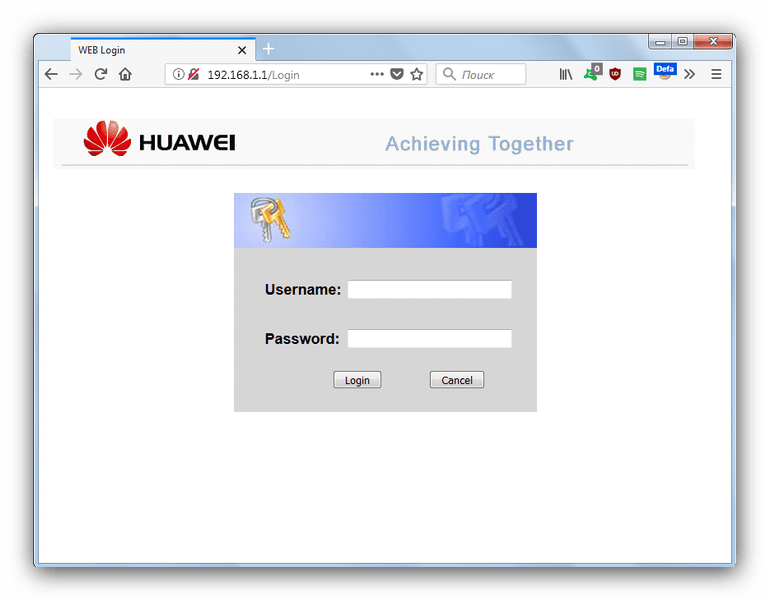
Логин и пароль для доступа в веб-интерфейс обычно являются словом «admin». Если это не сработает, подробнее изучите инструкцию или сам роутер – там обязательно должны быть указаны логин и пароль по умолчанию! - После входа в систему вы увидите что-то вроде этого.
- Дальнейшие действия: найдите в меню настройку Wi-Fi. Обычно она называется «Wireless LAN», «WLAN Settings», просто «WLAN» или, если интерфейс на русском, «Беспроводная сеть/сети».
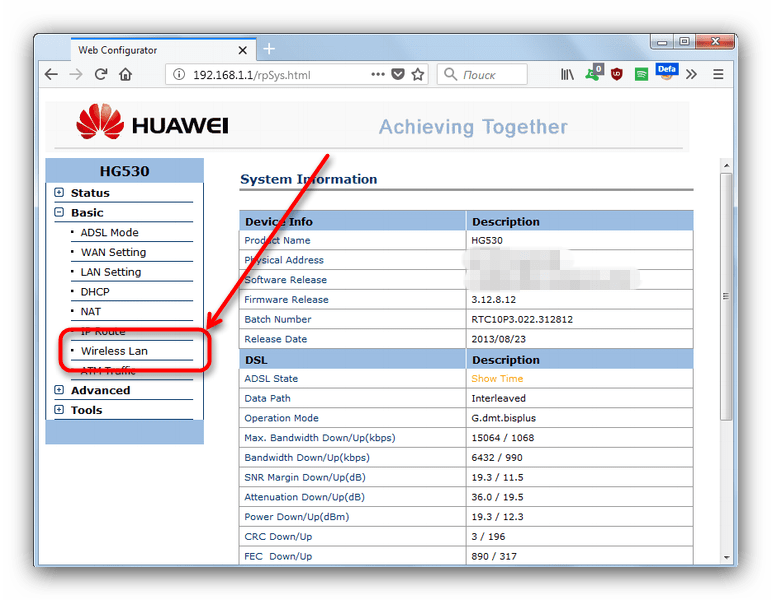
Щелкните по ней 1 раз мышью. - Откроется окно, похожее на это.
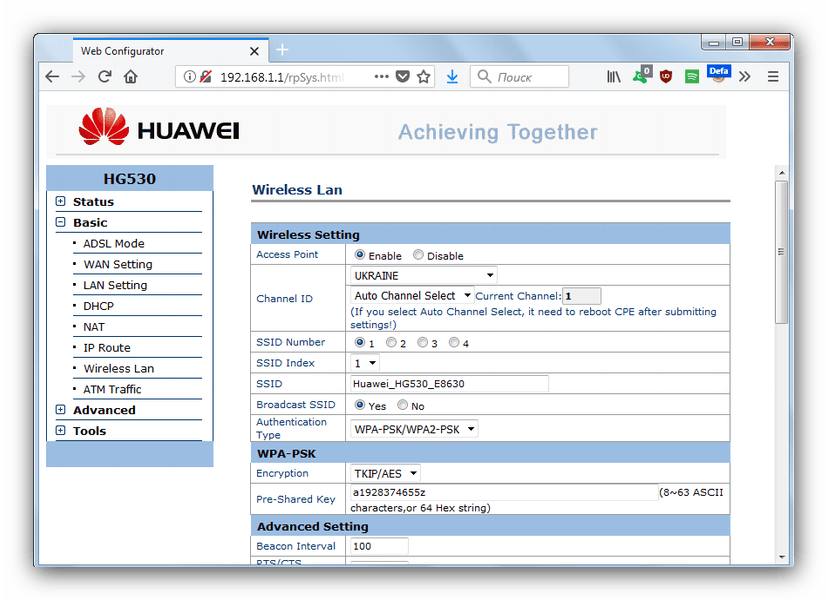
Найдите настройку, содержащую слово «Encryption» или «Тип шифрования». Обычно она сочетается с выпадающим меню.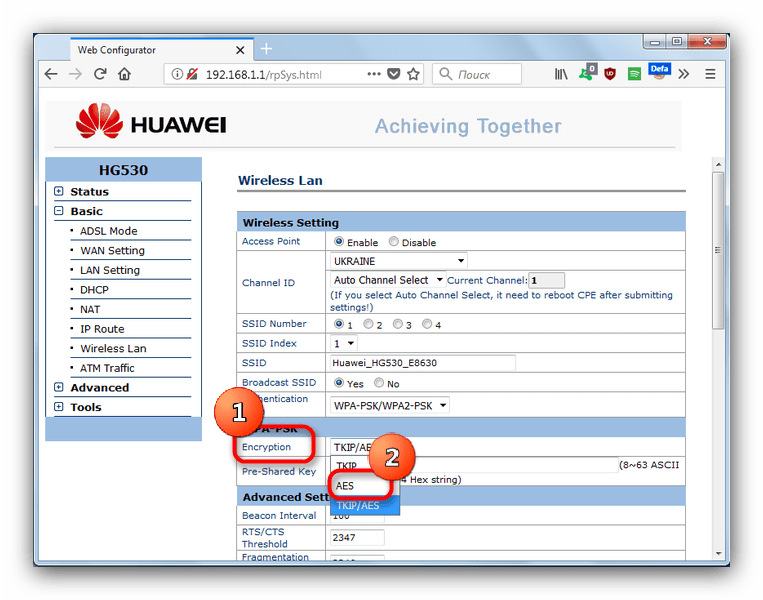
В этом меню выберите тип защиты «AES». Не забудьте сохранить изменения. - Возможно, потребуется перезагрузка роутера. Это можно сделать прямо из веб-интерфейса.
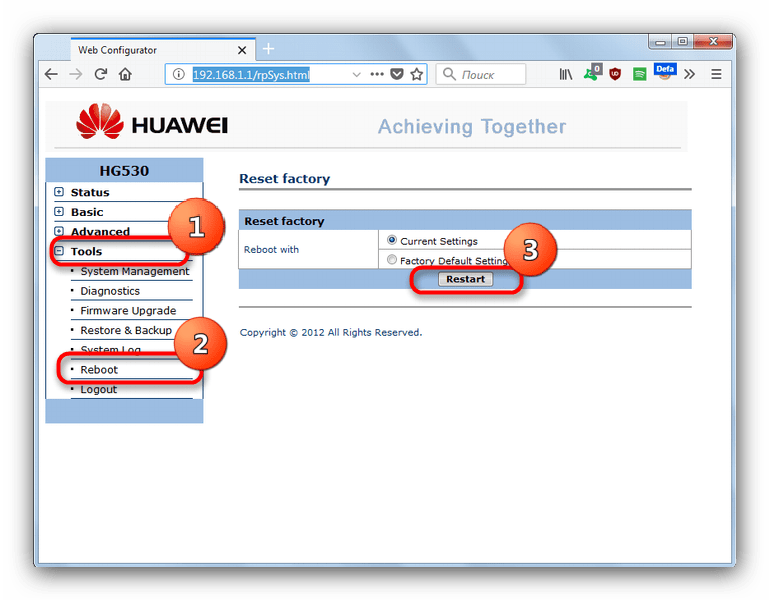
Также возможно просто отключение питания маршрутизатора на 10-20 секунд.
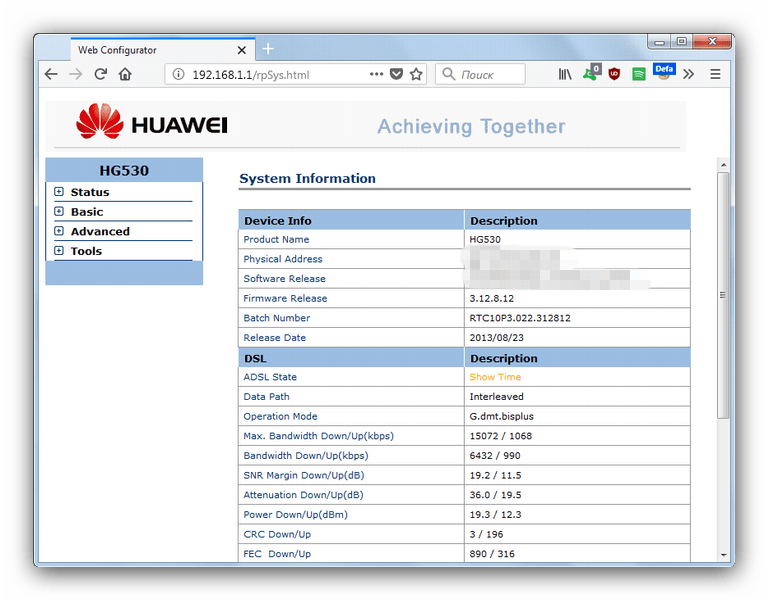
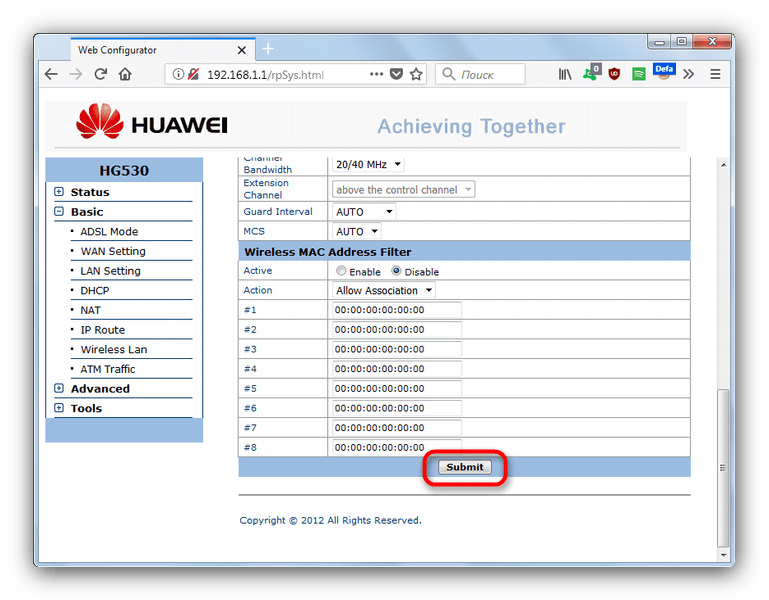
Если причиной проблем с Wi-Fi было неправильное шифрование, то следующая попытка подключения Android-устройства к сети должна завершиться успешно.
Читайте также: Настройка роутера
Если вы раздаете Wi-Fi через ноутбук, рекомендуется ознакомиться с этими материалами.
Подробнее:
Программы для раздачи Wi-Fi с ноутбука
Раздаем Wi-Fi с ноутбука на Windows 10
Причина 3: Неправильная настройка каналов на роутере
В данном случае на роутере установлен канал, который не поддерживается вашим устройством. Исправить это можно следующим образом:
- Перейдите в веб-интерфейс роутера и в настройках беспроводного соединения (см. Причина 2).
- Найдите в настройках опцию, содержащую слово «Channel» или «Канал».
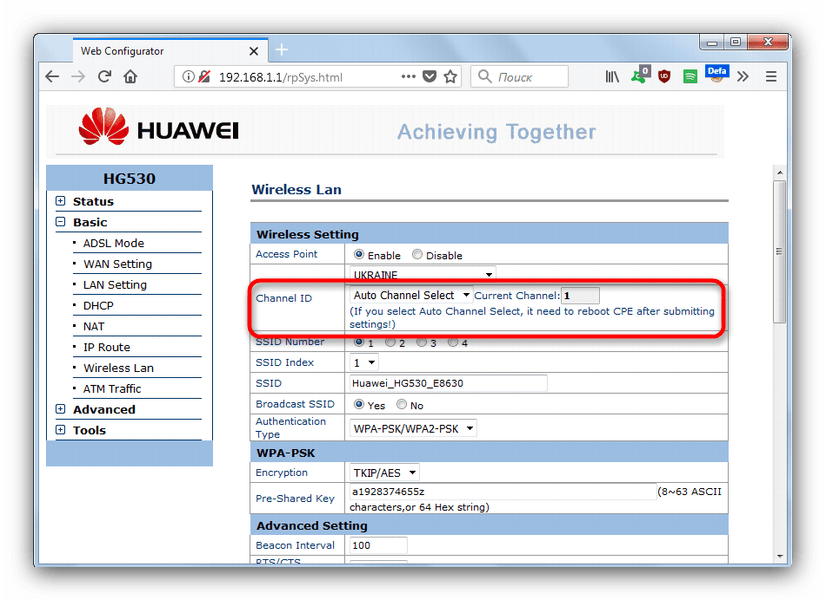
В выпадающем меню должен быть установлен автоматический режим переключения каналов – в таком случае роутер сам подбирает подходящий. Если выбран другой режим, стоит установить автоматический. - Не забудьте сохранить изменения и перезагрузить роутер.
Причина 4: Проблемы с прошивкой Android
Еще одна распространенная причина невозможности подключения к Wi-Fi – это кастомная прошивка. Дело в том, что сторонние операционные системы для смартфонов и планшетов часто не содержат сертифицированных драйверов. В лучшем случае там имеются заменители, созданные энтузиастами, в худшем – их может не быть вовсе. Поэтому, если вы используете стороннюю прошивку, мы рекомендуем ознакомиться со списком возможных ошибок. Если вы обнаружили «неработающий Wi-Fi» или «перебои в работе Wi-Fi», лучше сменить прошивку. Если же вы используете официальную версию – возможно, поможет сброс до заводских настроек.
Причина 5: Проблемы с прошивкой роутера
Большинство современных маршрутизаторов также имеют собственные прошивки. Если устройство уже достаточно долго используется, то на нем может быть устаревшая прошивка, несовместимая со стандартами связи, используемыми в Android. Роутер также можно перепрошить самостоятельно, однако процесс может различаться для каждого устройства, поэтому мы не приводим его тут. Если вы не уверены в своих силах, лучше обратиться к специалистам.
Причина 6: Аппаратная поломка
Реже, но это самая неприятная причина неполадок. Проверить роутер просто: если неисправность в нем, то и другие устройства (например, настольный компьютер, ноутбук или другой телефон, планшет) тоже не смогут подключиться. Неисправность самого Android-устройства можно определить по тому, что ни сброс до заводских настроек, ни перепрошивка не привели к успеху. В случае поломки роутера проще всего купить и установить новый (ремонт будет экономически нецелесообразным), а в случае неисправного устройства – отнести его в сервисный центр.
К счастью, большинство упомянутых выше причин являются программными и могут быть устранены самостоятельно.